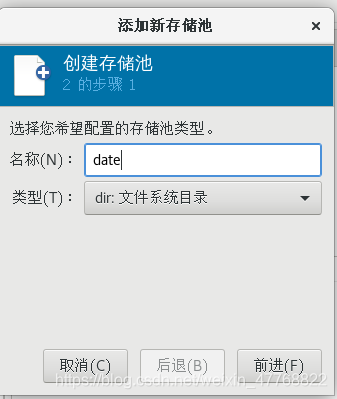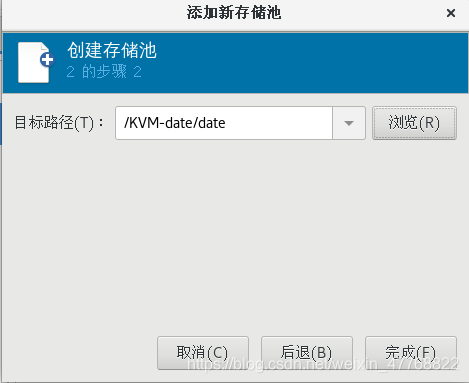KVM虚拟化教程(超详细) |
您所在的位置:网站首页 › kvm连接工具 › KVM虚拟化教程(超详细) |
KVM虚拟化教程(超详细)
|
图形化操作
第一部分:kvm安装
1:基础环境要求
要求:该博客使用虚拟机是使用带GUI界面(图形化) 2:安装服务如果你是命令行界面使用这个安装GNOME桌面环境,安装完重启虚拟机 yum -y groupinstall "GNOME Desktop" reboot重启后默认进入命令行界面,需要手动切换 init 5安装KVM模块 yum -y install qemu-kvm qemu-kvm-tools virt-install qemu-img bridge-utils libvirt virt-manager libguestfs-tools解析: qemu-kvm KVM模块 emu-kvm-tools KVM调试工具 virt-install 命令行工具 qemu-img qemu组件(用途:创建磁盘、启动虚拟机等) bridge-utils 网络支持工具 libvirt 虚拟机管理工具 virt-manager 图形界面管理虚拟机 libguestfs-tools 管理虚拟机磁盘格式配置环境,不然重启可能报错 ls -sf /lib/systemd/system/graphical.target /etc/systemd/system/default.target 3:重启系统,对系统进行检查如果你是VMware虚拟机,需要开启下面的选项,不然下面的操作会报错 查看CPU是否支持虚拟化 Intel CPU cat /proc/cpuinfo | grep vmxAMD CPU cat /proc/cpuinfo | grep smv查看KVM模块是否安装成功 [root@localhost ~]# lsmod | grep kvm kvm_intel 170181 0 kvm 554609 1 kvm_intel irqbypass 13503 1 kvm启动libvirtd服务并开机自启 systemctl start libvirtd systemctl enable libvirtd 4:网络配置编辑原本的网卡配置文件 vim /etc/sysconfig/network-scripts/ifcfg-ens33修改为以下内容 TYPE=Ethernet BOOTPROTO=none #将这项改为none DEFROUTE=yes PEERDNS=yes PEERROUTES=yes IPV4_FAILURE_FATAL=no IPV6INIT=yes IPV6_AUTOCONF=yes IPV6_DEFROUTE=yes IPV6_PEERDNS=yes IPV6_PEERROUTES=yes IPV6_FAILURE_FATAL=no IPV6_ADDR_GEN_MODE=stable-privacy NAME=ens33 DEVICE=ens33 ONBOOT=yes BRIDGE=br0 #添加该行,若有UUID的配置项,建议删除。复制原来的网卡配置文件重新命名为br0 cp /etc/sysconfig/network-scripts/ifcfg-ens33 /etc/sysconfig/network-scripts/ifcfg-br0 vim /etc/sysconfig/network-scripts/ifcfg-br0修改为以下内容 TYPE=Bridge #将type改为Bridge BOOTPROTO=static #这里根据实际情况改为static或dhcp DEFROUTE=yes PEERDNS=yes PEERROUTES=yes IPV4_FAILURE_FATAL=no IPV6INIT=yes IPV6_AUTOCONF=yes IPV6_DEFROUTE=yes IPV6_PEERDNS=yes IPV6_PEERROUTES=yes IPV6_FAILURE_FATAL=no IPV6_ADDR_GEN_MODE=stable-privacy NAME=br0 #改名字 DEVICE=br0 #改名字 ONBOOT=yes IPADDR=192.168.1.1 #该ip将为宿主机的IP地址 GATEWAY=192.168.1.254重启网络服务 systemctl restart network查看网络配置是否完成 ifconfig br0: flags=4163 mtu 1500 inet 192.168.1.1 netmask 255.255.255.0 broadcast 192.168.1.255 inet6 fe80::db0f:ab79:54a1:241b prefixlen 64 scopeid 0x20 ether 00:0c:29:1a:e0:46 txqueuelen 1000 (Ethernet) RX packets 50 bytes 4155 (4.0 KiB) RX errors 0 dropped 0 overruns 0 frame 0 TX packets 58 bytes 7046 (6.8 KiB) TX errors 0 dropped 0 overruns 0 carrier 0 collisions 0 ens33: flags=4163 mtu 1500 ether 00:0c:29:1a:e0:46 txqueuelen 1000 (Ethernet) RX packets 1062 bytes 95264 (93.0 KiB) RX errors 0 dropped 0 overruns 0 frame 0 TX packets 688 bytes 81579 (79.6 KiB) TX errors 0 dropped 0 overruns 0 carrier 0 collisions 0 5:打开虚拟机系统管理器 virt-manager
创建一个文件夹存放存储池 mkdir -p /KVM-date/iso /KVM-date/date创建一个镜像存储池 创建一个磁盘存储池 |
【本文地址】
今日新闻 |
推荐新闻 |
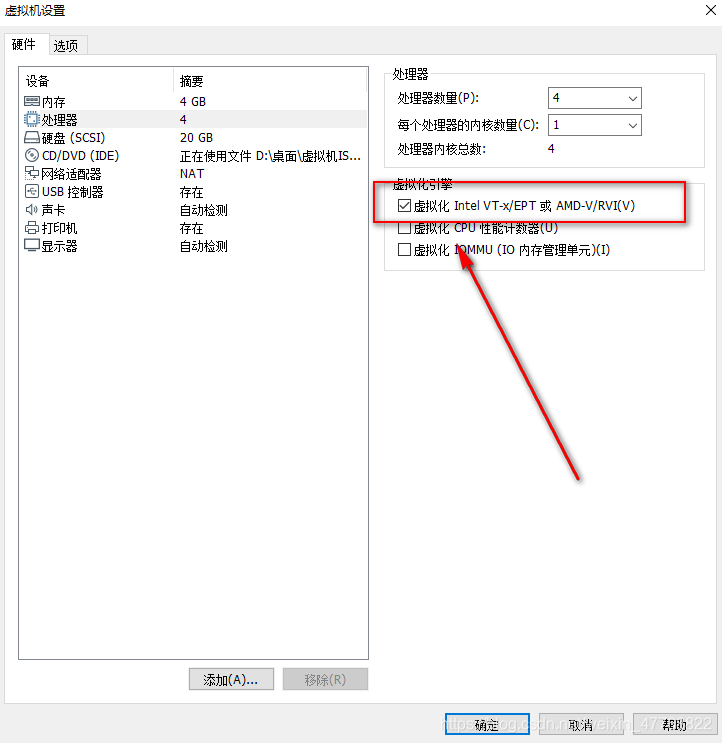
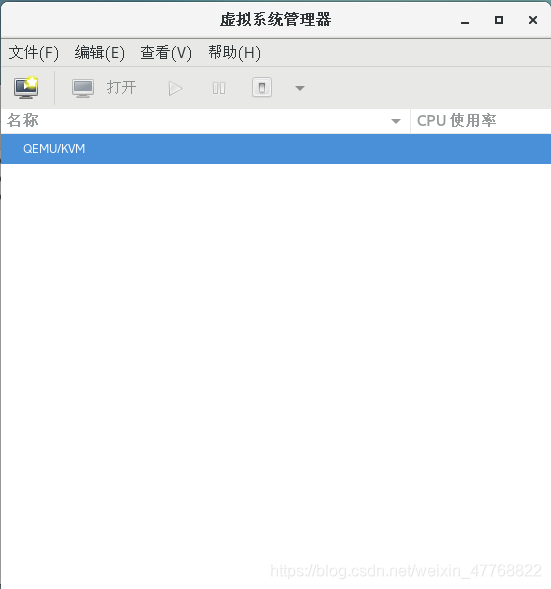
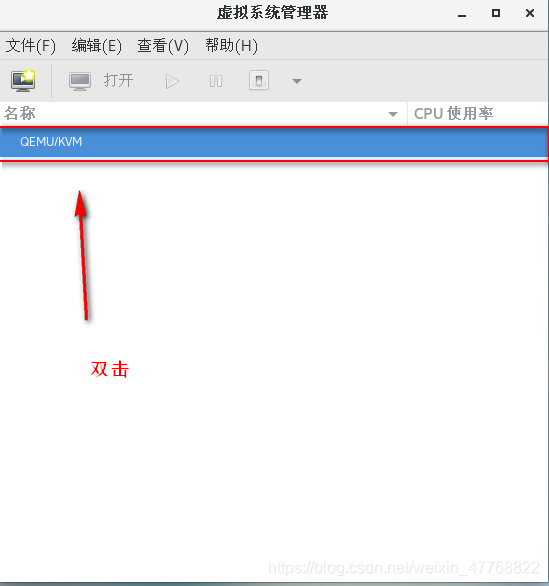
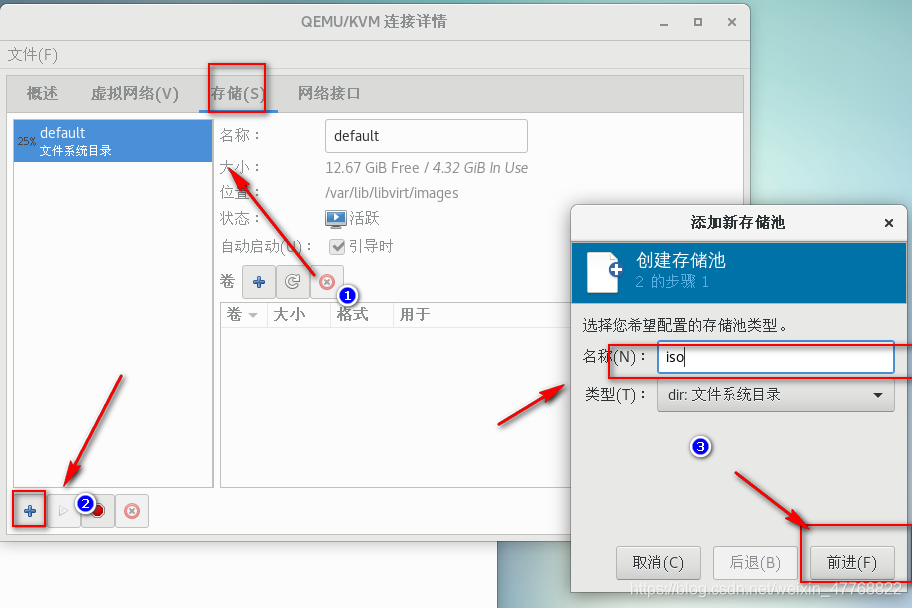
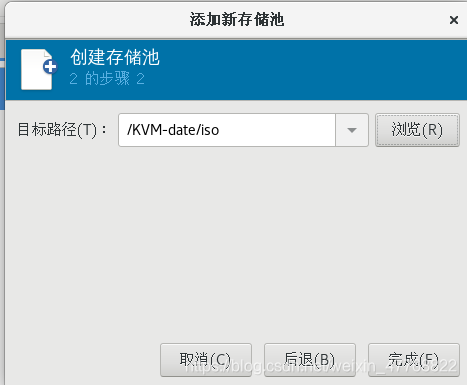 将镜像文件上传到这个目录下面
将镜像文件上传到这个目录下面